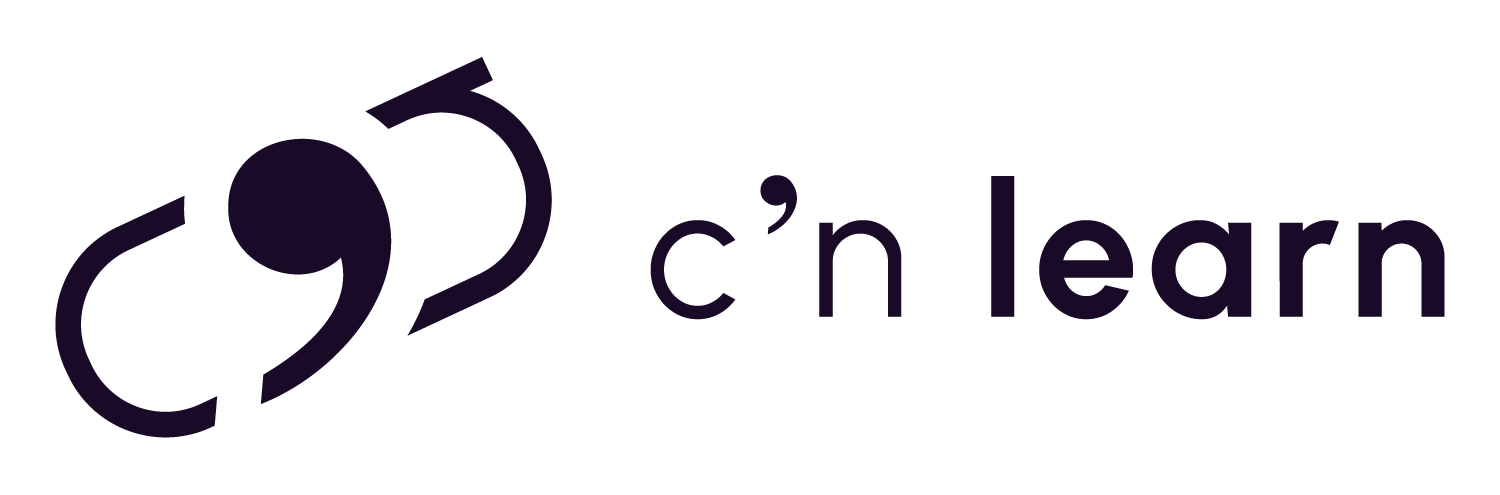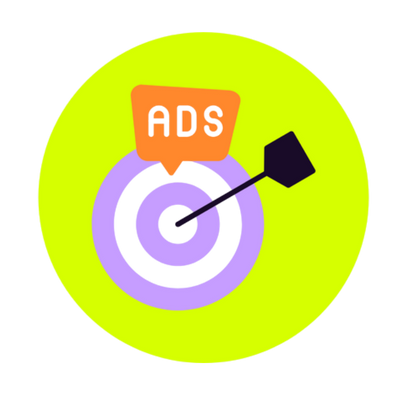Barrierefreiheit ist nicht nur etwas für Websites und Online-Shops. Denn seit Inkrafttreten des Barrierefreiheitsstärkungsgesetzes (BFSG) rücken auch digitale Dokumente in den Fokus. Solche sind z.B. Whitepaper, Präsentationen, aber auch Rechnungen und Angebote. Viele Unternehmen haben dies jedoch noch nicht auf dem Schirm.
Auch wenn reine B2B Unternehmen nicht direkt vom BFSG betroffen sind, gibt es dennoch für sie gute Gründe, Barrierefreiheit ebenfalls bei Dokumenten mitzudenken.
Effiziente Zusammenarbeit:
Deine Kunden haben möglicherweise Mitarbeitende mit Seh- oder anderen Einschränkungen. Ein barrierefreies Angebot oder eine Rechnung sorgt für einen reibungslosen Workflow und vermeidet unnötige Rückfragen.
Corporate Responsibility:
Die bewusste Entscheidung für barrierefreie Dokumente zeigt, dass dein Unternehmen Inklusion ernst nimmt. Das stärkt dein Markenimage und schafft Vertrauen bei Geschäftspartnern.
Vorsprung im Wettbewerb:
Wer jetzt in barrierefreie Kommunikation investiert, positioniert sich als moderner, zukunftsorientierter Partner und gewinnt einen klaren Wettbewerbsvorteil.
Barrierefreiheit ist demnach kein „nice to have“, sondern eine strategische Entscheidung, die die Art und Weise, wie du Geschäfte machst, positiv verändern kann.
Im Folgenden geben wir euch ein paar Tipps zur barrierefreien Gestaltung von Präsentationen und PDF-Dokumenten.
PDFs barrierefrei gestalten
- Strukturierung mit Formatvorlagen: Nutze konsequent die Formatvorlagen für Überschriften (Überschrift 1, Überschrift 2 etc.), Fließtext und Listen. So erhält das Dokument eine logische Hierarchie, die Screenreader verstehen. Fette Schrift allein reicht nicht aus!
- Alternativtexte für Bilder: Jedes informative Bild, jede Grafik und jede Tabelle benötigt einen aussagekräftigen Alternativtext, der ihren Inhalt beschreibt. Dekorative Bilder sollten als „Artefakte“ gekennzeichnet werden, damit sie von assistiven Technologien ignoriert werden.
- Aussagekräftige Links: Verlinkungen sollten klar beschreiben, wohin sie führen. Statt “Hier klicken” solltest du den Linktext so formulieren: “Weitere Informationen im Leitfaden”.
- Leserichtung und Tabellen: Sorge dafür, dass der Inhalt eine logische Leserichtung hat. Tabellen müssen korrekt strukturiert werden, indem du Kopfzeilen definierst und komplexe Tabellen verständlich aufbaust.


PowerPoint Präsentationen barrierefrei gestalten
- Folienlayouts verwenden: Nutze immer die integrierten Folienlayouts (z. B. “Titel und Inhalt”). So stellst du sicher, dass jeder Textbereich korrekt als Überschrift, Text oder Liste erkannt wird. Verzichte darauf, Textfelder und Grafiken einfach per Hand auf der Folie zu platzieren.
- Lesereihenfolge prüfen: Screenreader lesen Inhalte in der Reihenfolge, in der sie auf der Folie eingefügt wurden. Mit dem Auswahlbereich (unter “Start” -> “Anordnen”) kannst du die Reihenfolge der Elemente ganz einfach überprüfen und per Drag-and-Drop anpassen.
- Alternativtexte einfügen: Jede Grafik, jedes Diagramm und jedes Bild braucht einen kurzen, aber informativen Alternativtext, der den visuellen Inhalt für Menschen mit Sehbehinderung beschreibt.
- Sinnvolle Hyperlinks: Gib Hyperlinks aussagekräftige Namen. Statt “hier klicken” wählst du einen Text wie “Weitere Informationen zum Projekt finden Sie auf unserer Website”.
Lesbarkeit beachten
Hoher Kontrast:
Achte auf einen hohen Kontrast zwischen Text und Hintergrund (z.B. dunkle Schrift auf hellem Grund). Tools wie ein Colour Contrast Analyzer können dir dabei helfen.
Lesbare Schriftart und -größe:
Nutze gut lesbare serifenlose Schriftarten (z. B. Arial, Calibri) und eine ausreichende Schriftgröße (mindestens 24 pt für Überschriften, 18 pt für Text).
Einfache Sprache: Auch die Sprache selbst sollte barrierefrei sein. Vermeide unnötig komplizierte Sätze und Fachjargon, wo es geht.
Verzicht auf unnötige Effekte:
Reduziere Animationen und komplizierte Übergänge. Diese können ablenken und bei manchen Nutzern Sehstörungen auslösen
Überprüfung
Ein entscheidender Vorteil für die Erstellung barrierefreier Dokumente ist, dass sowohl PowerPoint als auch Adobe Acrobat über eigene, leistungsstarke Tools zur Überprüfung verfügen.
Bereits während du deine Präsentation erstellst, kannst du in PowerPoint die “Barrierefreiheit überprüfen”-Funktion nutzen, um Fehler wie fehlende Alternativtexte oder unzureichenden Farbkontrast direkt zu erkennen und zu beheben.
In Adobe Acrobat dient der integrierte “Prüfbericht zur Barrierefreiheit” als finale Kontrolle. Mit diesem Tool kannst du sicherstellen, dass alle Tags und die korrekte Lesereihenfolge in der finalen Datei vorhanden sind, und so die Konformität deines Dokuments endgültig sicherstellen. Dieser ist allerdings leider nur in der Pro-Version vorhanden.


Export
- Professioneller Export: Exportiere das Dokument über die entsprechenden Funktionen deines Programms (z.B. “Als barrierefreie PDF speichern” oder “Exportieren”). Verzichte auf den einfachen “PDF-Drucker”, da dieser oft die Strukturinformationen verliert.
- Tagging ist entscheidend: Ein barrierefreies PDF ist ein “Tagged PDF” (PDF/UA-konform). Die Tags definieren die Semantik der Inhalte – also was eine Überschrift, ein Absatz oder eine Liste ist. Diese Tags sind die Grundlage für die Lesbarkeit durch Screenreader.
Übrigens…
Die Vorgaben des BSFG und generelle Richtlinien zur Barrierefreiheit sind selbstverständlich auch Teil unserer c’n learn Website Coachings. Interesse? Dann schaut doch mal auf unserer Coaching-Seite vorbei!